Ko gero esi matęs kai kuriose svetainėse įdėtą Skype mygtuką, kurį paspaudus iš karto pasileidžia Skype programa ir pradedamas susirašinėjimas arba pokalbis su svetainės administracija.
Nori įsidėti tokį mygtuką ir į savo svetainę?
Lengviau nebūna.
1 žingsnis.
Nueik šiuo adresu:
http://www.skype.com/intl/en-us/tell-a-friend/get-a-skype-button/
- Įrašyk savo Skype prisijungimo vardą (Skype Name).
- Pasirink patinkančią mygtuko išvaizdą…
- … ir nusikopijuok gautą HTML kodą.
2 žingsnis
Keliauk į savo svetainės administravimo aplinką.
Spausk „Banerių valdymas“.
Pasirink „HTML/JavaScrip“ banerio tipą.
Įklijuok, prieš tai nusikopijuotą, Skype mygtuko kodą ir išsaugok.
Be abejo,
šį Skype mygtuko kodą, gali dėti ne tik į reklaminių skydelių vietą, bet ir bet kur, kur yra teksto redaktorius, t.y. į pačius savo svetainės meniu punktus (moduliuose: tekstas, tekstas su galerija, straipsniai, straipsniai su galerija, prekių katalogas.
Viskas.
Dabar tavo svetainėje rodomas Skype mygtukas.
P.S.
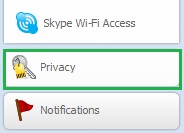 1 žingsnyje, rinkdamasis Skype mygtuko tipą, gali pasirinkti mygtuką, kuris rodys ar tu tuo metu tu esi prisijungęs ar ne.
1 žingsnyje, rinkdamasis Skype mygtuko tipą, gali pasirinkti mygtuką, kuris rodys ar tu tuo metu tu esi prisijungęs ar ne.
Tačiau, kad tokio tipo mygtukas veiktų, tau dar reikia leisti Skype programai tokią informaciją rodyti internete viešai.
Atsidaryk Skype programą. Eik į Tools > Options > Privacy
Uždėk varnelę ant „Allow my online status to be shown on the web„
P.P.S.
Standartiškai, 1 žingsnyje Skype svetainė tau sugeneruos Skype mygtuko kodą, kurį paspaudus bus pradėtas skambutis.
Tačiau jeigu nori, kad būtų pradėtas susirašinėjimas (Chat), o ne skambutis, tada Skype sugeneruotame kode pakeisk žodį ?call į žodį ?chat.
Pvz.
Skambinimas:
<!–
Skype ‘Skype Me™!’ button
http://www.skype.com/go/skypebuttons
–>
<script type=“text/javascript“ src=“http://download.skype.com/share/skypebuttons/js/skypeCheck.js“></script>
<a href=“skype:TavoSkypeVardas?call„><img src=“http://download.skype.com/share/skypebuttons/buttons/call_blue_white_124x52.png“ style=“border: none;“ width=“124″ height=“52″ alt=“Skype Me™!“ /></a>
Susirašinėjimas:
<!–
Skype ‘Skype Me™!’ button
http://www.skype.com/go/skypebuttons
–>
<script type=“text/javascript“ src=“http://download.skype.com/share/skypebuttons/js/skypeCheck.js“></script>
<a href=“skype:TavoSkypeVardas?chat„><img src=“http://download.skype.com/share/skypebuttons/buttons/call_blue_white_124x52.png“ style=“border: none;“ width=“124″ height=“52″ alt=“Skype Me™!“ /></a>
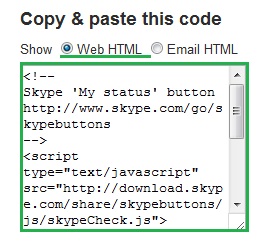
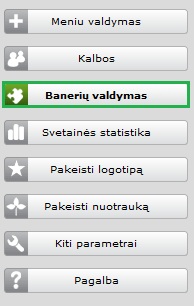
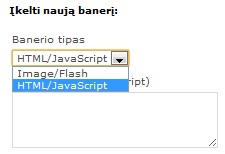
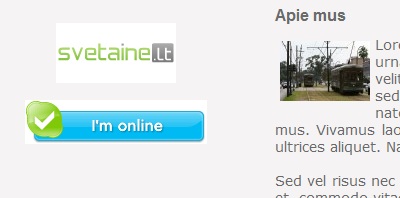
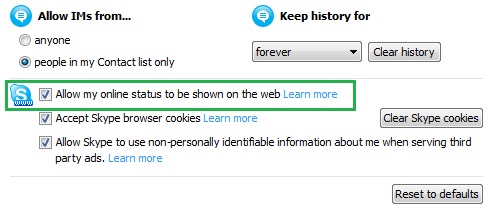
Tikrai pravertė. Paprastai ir aiškiai išdėstyta.